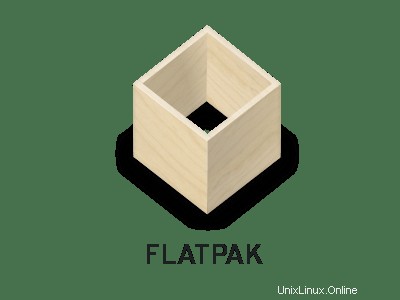
このチュートリアルでは、Linux Mint 20にFlatpakをインストールする方法を紹介します。知らない人のために、Flatpakはユーザーがインストールして実行できるパッケージ管理ユーティリティです。サンドボックス環境または分離環境のアプリケーション。Snapアプリと同様に、Flatpakはさまざまなディストリビューションにわたるソフトウェアパッケージの管理を簡素化することを目的としています。
この記事は、少なくともLinuxの基本的な知識があり、シェルの使用方法を知っていること、そして最も重要なこととして、サイトを独自のVPSでホストしていることを前提としています。インストールは非常に簡単で、ルートアカウントで実行されていますが、そうでない場合は、'sudoを追加する必要があります。 ‘ルート権限を取得するコマンドに。 Linux Mint 20(Ulyana)にFlatpakアプリケーションディストリビューションを段階的にインストールする方法を紹介します。
前提条件
- 次のオペレーティングシステムのいずれかを実行しているサーバー:Linux Mint 20(Ulyana)。
- 潜在的な問題を防ぐために、OSの新規インストールを使用することをお勧めします。
- サーバーへのSSHアクセス(またはデスクトップを使用している場合はターミナルを開く)
non-root sudo userまたはroot userへのアクセス 。non-root sudo userとして行動することをお勧めします ただし、ルートとして機能するときに注意しないと、システムに害を及ぼす可能性があるためです。
LinuxMint20にFlatpakをインストールする
ステップ1.以下のチュートリアルを実行する前に、次のaptを実行して、システムが最新であることを確認することが重要です。 ターミナルのコマンド:
sudo apt update sudo apt install software-properties-common
ステップ2.LinuxMint20にFlatpakをインストールします。
デフォルトでは、FlatpakはLinux Mint 20ベースリポジトリでは使用できません。次に、以下のコマンドを使用してFlatpakリポジトリをシステムに追加します。
sudo add-apt-repository ppa:alexlarsson/flatpak
最後に、aptパッケージを更新し、Linux MintにFlatpakをインストールします:
sudo apt update sudo apt install flatpak
次のコマンドを使用して、インストールされているバージョンを確認します。
flatpak – version
ステップ3.Flatpakの使用法。
リポジトリからアプリケーションをインストールする前に、次の構文を使用してFlathubでの可用性を検索できます。
flatpak search [application name]
たとえば、FlathubでVLCを検索するには、次のコマンドを実行します。
flatpak search vlc
リポジトリからアプリケーションをインストールするには、次の構文を使用します:
flatpak install [remotes] [Application ID]
例:
flatpak install flathub org.videolan.VLC
Flatpakからアプリケーションをアンインストールすることもできます:
flatpak uninstall flathub org.videolan.VLC
おめでとうございます!Flatpakが正常にインストールされました。LinuxMintシステムに最新バージョンのFlatpakアプリケーションディストリビューションをインストールするためにこのチュートリアルを使用していただきありがとうございます。追加のヘルプや役立つ情報については、以下を確認することをお勧めします。 Flatpakの公式ウェブサイト。